Spotify Avidemux的 做一個好的團隊。 你的視頻與你最喜歡的一些一起出來更好 Spotify 添加了音樂。 太糟糕了 Spotify 音樂受數字版權管理保護或 DRM. 因此,您不能轉移 Spotify 音樂就像。 這是否意味著你不能 添加 Spotify 音樂到 Avidemux ?
不幸的是,你不能添加 Spotify 音樂直接從 Avidemux Spotify 應用程序。 DRM 會阻止您這樣做。 好消息是您可以使用軟件應用程序來轉換和 下載你的 Spotify 音樂 以便您可以將其添加到Avidemux。
有各種軟件應用程序可以幫助您解決此問題。 本文將向您展示三個最推薦的軟件應用程序。
內容指南 第1部分。Avidemux到底是什麼?第 2 部分。如何添加 Spotify 音樂到 Avidemux部分3。 結論
Avidemux是一個超級簡單的軟件應用程序,您可以免費在線獲取。 最好的是初學者,就像您可以使用它一樣。 如果您從未拍攝過更少的影片,請使用編輯軟件。 那麼您最好開始使用Avidemux。
毫無疑問,它是一個眾所周知的軟件應用程序。 它充當視頻編輯器,同時充當轉碼器。 您可以使用許多配置選項。
這些選項可以幫助您瀏覽視頻、應用某些濾鏡或效果或添加字幕。 您還可以使用它簡單地將視頻轉碼為不同的編解碼器。 如果您是初學者並且想要創建令人難忘的視頻,那麼您最好使用 Avidemux。
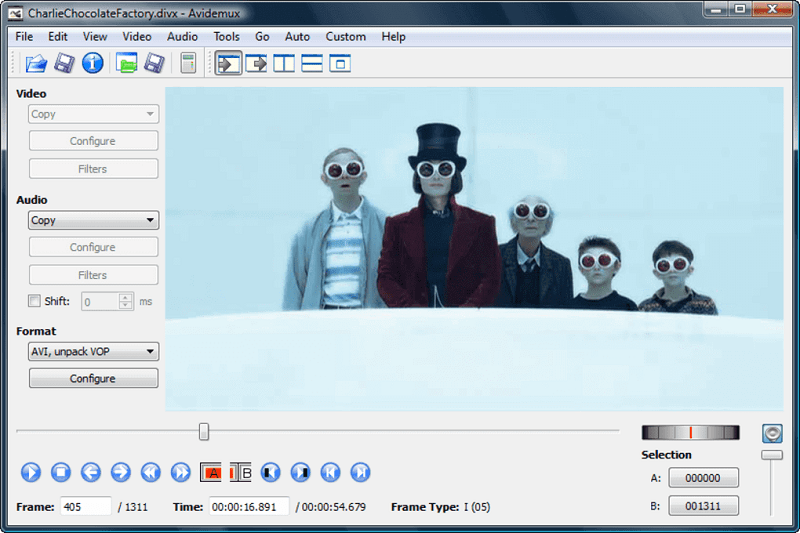
如前所述,您將無法添加 Spotify 音樂到 Avidemux。 即使你是溢價 Spotify 用戶並且您已經從您的帳戶下載了一些歌曲,您仍然無法添加 Spotify 音樂到 Avidemux。 如您所知,DRM 正在阻止您這樣做。
為了能夠添加您的一些 Spotify 將歌曲轉換為 Avidemux,您必須先將它們轉換。 下面列出的三個軟件應用程序可以幫助您做到這一點。
您可以用來添加收藏夾的最佳軟件應用程序 Spotify Avidemux 的音樂是 DumpMedia Spotify Music Converter。 它 刪除DRM 自動地。 你不需要做任何事。 你只需要添加一首來自 Spotify 並調整幾個設置。 看看下面的步驟,看看它是多麼容易使用。
現在,請看下面的詳細步驟,以了解如何輕鬆使用它使您的視頻很棒。
點擊這個 鏈接 帶你去 DumpMedia Spotify Music Converter。下載軟體並等待幾秒鐘安裝並打開它。

添加您的收藏夾 Spotify 歌曲,你需要啟動 Spotify 第一的。 從中選擇一首歌曲,然後將其拖到 DumpMedia Spotify Music Converter.

專注於 DumpMedia Spotify Music Converter,將遊標移至將所有任務轉換到該區域。按一下框內可查看並選擇檔案格式清單。選擇一種文件格式,然後轉到螢幕底部,您可以在其中看到“瀏覽”選項卡。按一下該按鈕選擇下載位置。最後,您可以點擊“轉換”標籤開始下載歌曲 Spotify.

從這裡下載Avidemux 鏈接. 在您的計算機上安裝並啟動它。 然後將光標移至頂部菜單上的“音頻”選項卡。 單擊它後,您將看到選擇軌道。 單擊它,以便您可以添加 Spotify 您剛剛下載的音樂。 確保長度 Spotify 歌曲與您的視頻一樣長。 然後就大功告成了。
Audacity 是另一個可用於轉換的軟件應用程序 Spotify 音樂並添加 Spotify 音樂到 Avidemux。 下面的步驟將向您展示如何使用它。
您必須先從他們的網站下載它。 安裝後,在桌面上啟動它。

麥克風播放的滑塊應設置在中間。 此時,您還可以打開您的 Spotify 應用程序,以便您可以開始選擇要錄製的歌曲。
開始播放歌曲 Spotify 同時點擊紅色的大錄製按鈕。 歌曲播放完畢後,單擊停止按鈕。
現在,您可以導出歌曲並將其轉換為WAV文件。 只需單擊頂部菜單上的文件,然後從下拉列表中選擇導出。

現在,如果您已經下載並安裝了Avidemux,則打開它。 將視頻拖到Avidemux的界面上。 然後轉到音頻並選擇軌道。
您也可以使用 AllToMP3 加上 Spotify 音樂到 Avidemux。以下步驟將向您展示如何使用 AllToMP3.
您可以訪問他們的網站進行下載。 這個特定的軟件應用程序有多種形式。 確保為您的計算機選擇合適的計算機。

在您的計算機上啟動它。 您還需要啟動您的 Spotify 因為你必須從那裡複製歌曲的 URL。複製 URL 後,將其貼上到 AllTo 上MP3。按 Enter 鍵下載歌曲。
現在,您可以添加 Spotify 音樂到 Avidemux。 打開 Avidemux 並單擊菜單上的音頻以添加 Spotify 歌曲給它。
如您所見,您可以通過結合 Avidemux 和 Spotify. 當然,你必須轉換你的 Spotify music first 使用軟件應用程序,例如 DumpMedia Spotify Music Converter.
您使用 Avidemux 製作視頻嗎? 你怎麼加 Spotify 音樂到 Avidemux? 與我們的讀者分享您的一些技巧。
